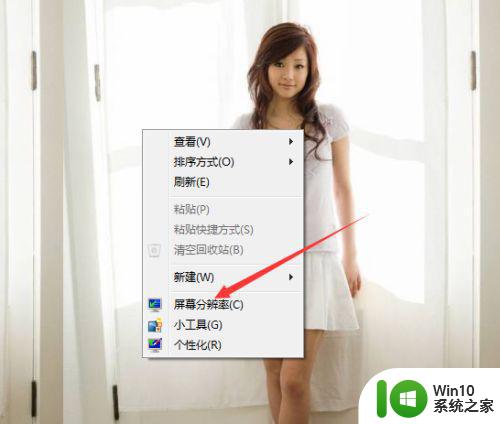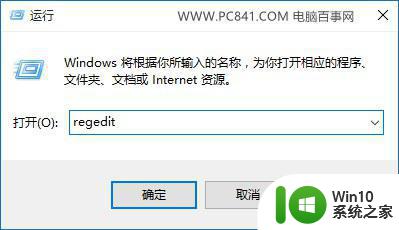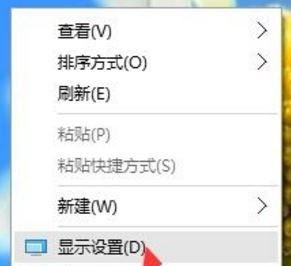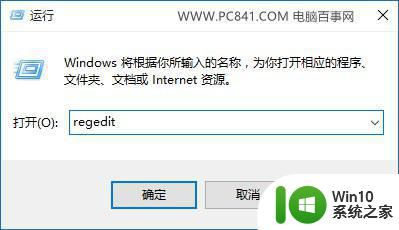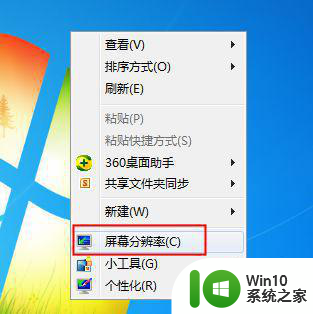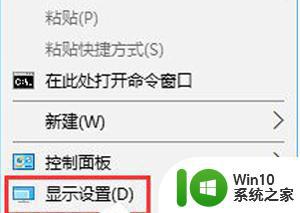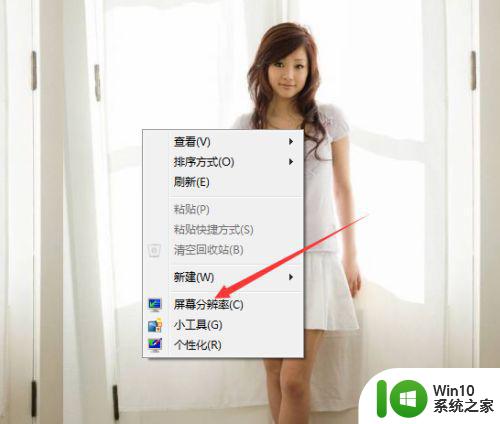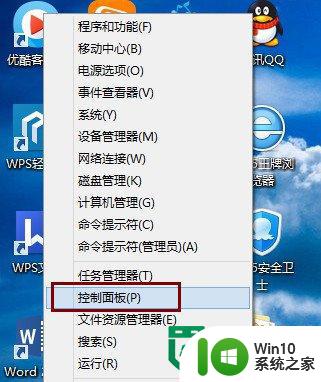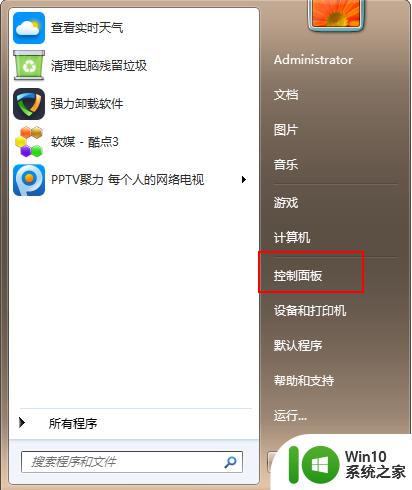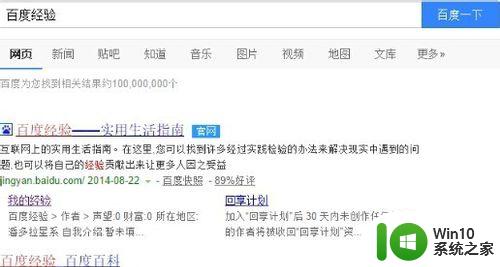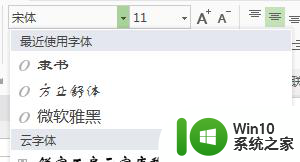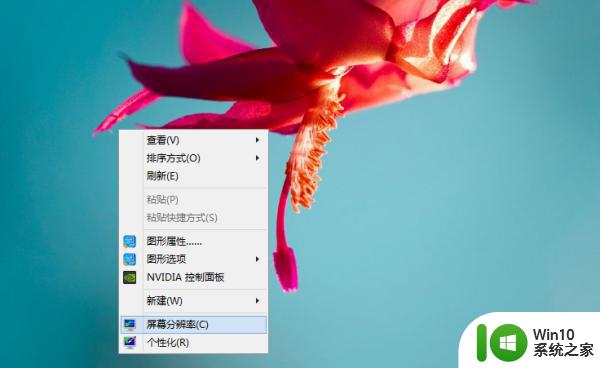电脑显示屏幕字体模糊修复方法 电脑屏幕字体模糊如何调整
更新时间:2024-01-27 14:59:29作者:jiang
当我们使用电脑时,经常会遇到电脑屏幕字体模糊的问题,字体模糊不仅影响我们的阅读体验,还可能导致眼睛疲劳和不适。我们可以采取一些方法来修复字体模糊的问题,并调整电脑屏幕字体以获得更清晰的显示效果。本文将介绍一些常见的修复方法和调整技巧,帮助您解决电脑屏幕字体模糊的困扰。无论您是在使用办公电脑还是个人电脑,这些方法都将对您有所帮助。
具体方法:
1、首先,鼠标右击桌面,从右键菜单中选择“个性化”选项打开。
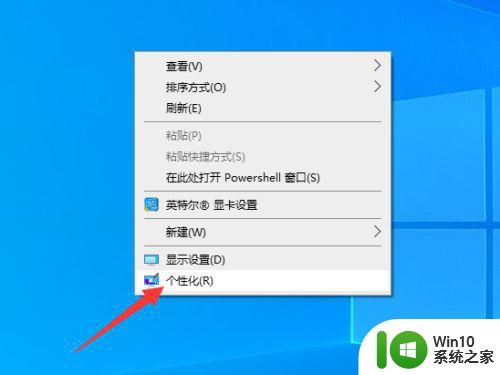
2、在如图所示的界面中,找到“ClearType”选项进入设置界面。
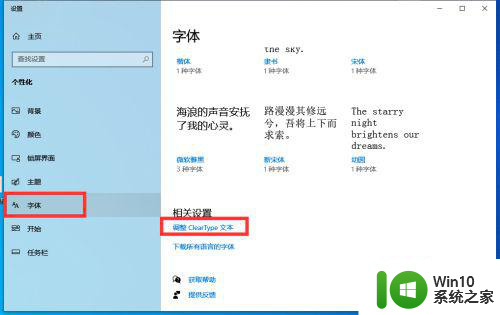
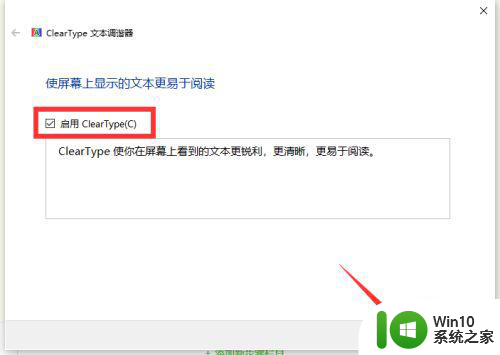
3、接下来按照操作向导提示进行操作,在此列表中选择最有清晰的一组字体进行操作。
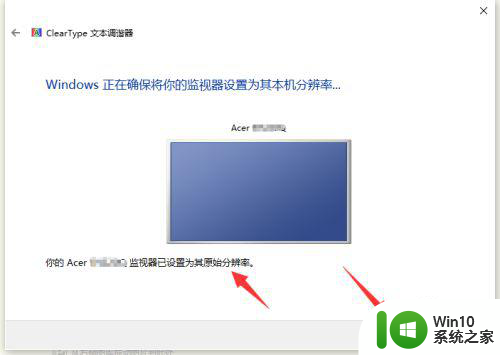
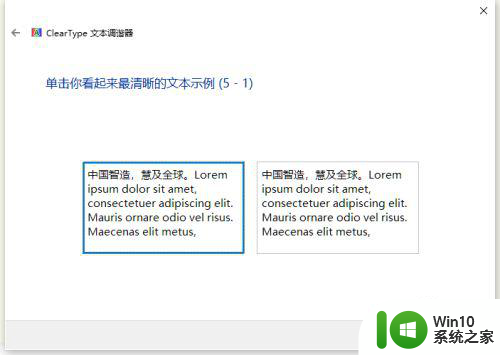
4、最后按提示进行操作,即可完成字体的设置操作。
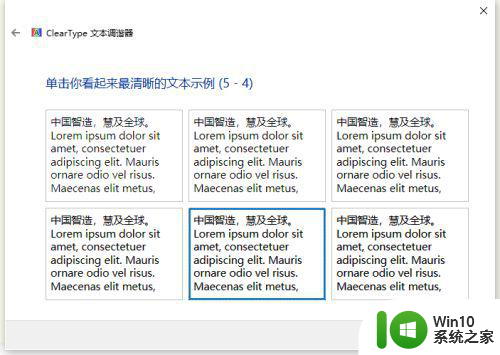
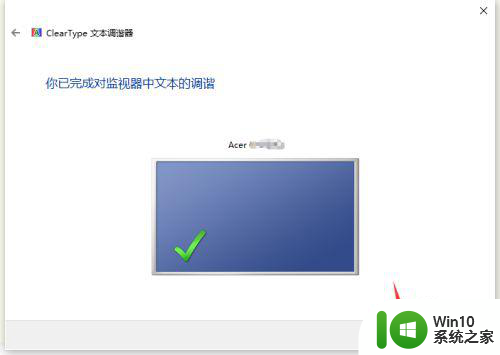
5、同时,我们还需要打开“系统设置”界面中的“性能”界面。
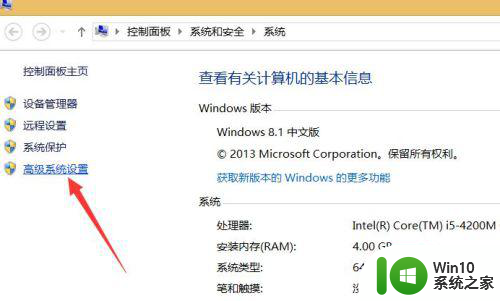
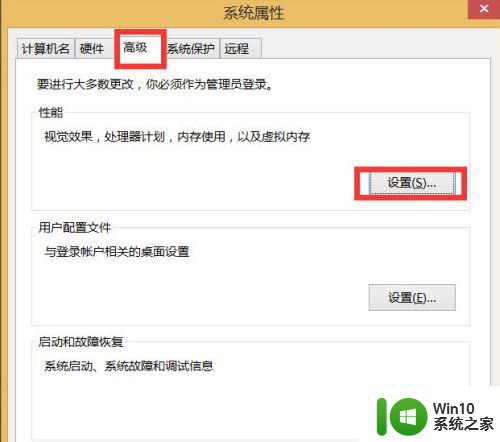
6、在其性能界面中,勾选如图所示的“两个选项”后,点击“确定”按钮,重启计算机即可。
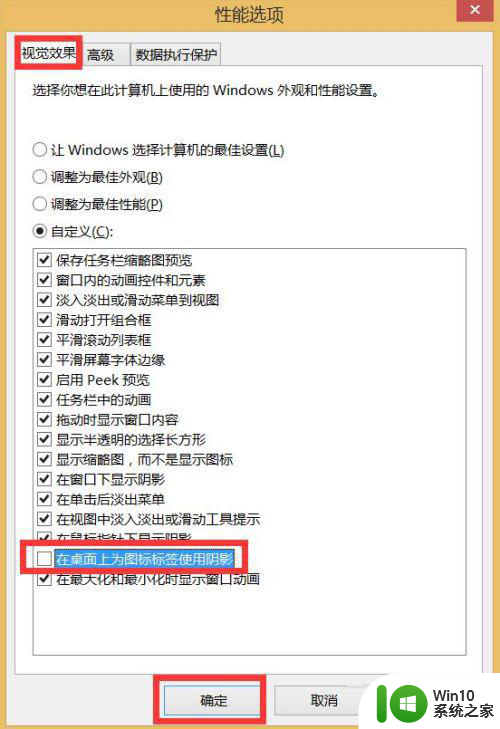
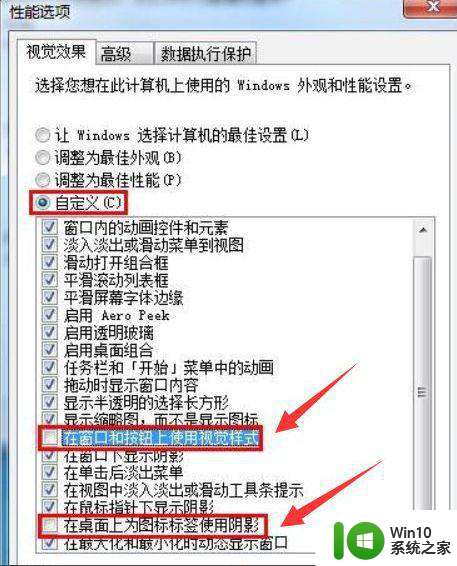
以上就是电脑显示屏幕字体模糊修复方法的全部内容,还有不懂得用户就可以根据小编的方法来操作吧,希望能够帮助到大家。